Produktionslevel bearbeiten
Der Produktionszustand einer Maschine kann auf 1 bis maximal 3 Ebenen in der Grafik "Maschinenstatus-Trend" im Fenster Maschinendetails angezeigt werden.
Sie haben die Möglichkeit, den Wertebereich für den Vorschub-Override für jede Produktions-Override-Ebene anzupassen.
Vorgehensweise
-
Öffnen Sie das Register "Produktionsebenen".
-
Klicken Sie unter "Vorschub-Override - EBENE 1" auf den Schieberegler und bewegen Sie ihn auf die gewünschten Werte.
-
Maschinen werden im organisatorischen Störzustand angezeigt, wenn der Vorschub Override-Wert unter 70 % liegt.
Der untere Grenzwert in dieser Konfiguration beträgt 70 %. Der maximale Wert beträgt 120 %. -
Wenn Sie den "Vorschub-Override - EBENE 2" bearbeiten, muss der Wert von EBENE 1 unter 120 % liegen.
-
-
Klicken Sie unter "Vorschub-Override - EBENE 2" auf den Schieberegler und bewegen Sie ihn auf die gewünschten Werte.
-
Wenn Sie den "Vorschub-Override - EBENE 3" bearbeiten, muss der Wert von EBENE 2 unter 120 % liegen.
-
-
Klicken Sie unter "Vorschub-Override - EBENE 3" auf den Schieberegler und bewegen Sie ihn auf die gewünschten Werte.
Beispiel:
Die Konfiguration hat 3 Ebenen, aber das Asset hat nur einen Vorschubkorrekturwert von 85 %, deshalb wird im Fensterbereich die EBENE 2 angezeigt.
-
Um die Einstellungen zu sichern, klicken Sie auf die Schaltfläche "Speichern".
- ODER -
Um die Einstellungen zu verwerfen, klicken Sie auf die Schaltfläche "Zurücksetzten".
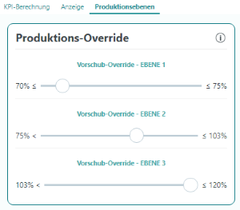
-
-
Den eingestellten Bereich sehen Sie im Fensterausschnitt "Maschinenstatus-Trend".
Anstelle von "Tatsächliche Arbeit" wird, z: B. "Produktion Override 75-103" angezeigt.
Weiterhin sehen Sie die Einstellung im "Fleet Manager".
HINWEIS
Die Konfiguration in diesem Tenant ist für alle Assets gültig, die für Analyze MyPerformance /OEE Pro aktiviert wurden.